
Comment créer facilement un groupe de contacts sur iPhone [3 façons]

Créer des groupes de contacts sur un iPhone est un excellent moyen de trier les personnes de votre liste de contacts. Un groupe de contacts est également essentiel lors de l’envoi d’un même chat textuel à plusieurs contacts. Peut-être voulez-vous inviter des gens à une fête, ou il s'agit simplement d'une discussion sur un voyage.
Même si iOS ne vous permet pas de créer directement un groupe de contacts, vous pouvez toujours le faire à l’aide d’iCloud ou d’une application tierce. La meilleure partie d’avoir un groupe de contacts est que les personnes du groupe peuvent toujours vous contacter même lorsque votre appareil iPhone a le mode « Ne pas déranger » activé.
Êtes-vous prêt à maîtriser cette magie technologique de la formation transparente de groupes de contacts sur votre iPhone ? Peu importe que vous le fassiez pour les vacances ou simplement pour vous connecter avec votre famille et vos proches et être en contact facilement tous les jours. Utilisez les groupes de contact pour plus de commodité. Suivez ce guide pour apprendre à créer un groupe de contacts sur iPhone en quelques étapes simples.
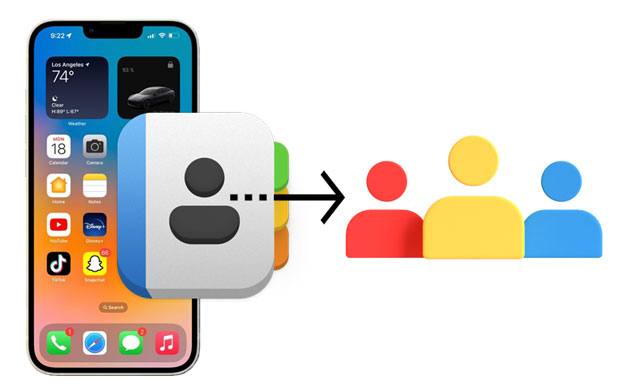
La seule façon officielle de gérer les groupes de contacts est d’utiliser iCloud. Ainsi, que vous ayez un iPhone ou un iPad, la gestion de vos contacts sur iCloud deviendra très facile. Néanmoins, vous pouvez créer un groupe de contacts avec iCloud, ce qui est assez facile. Étant donné que les utilisateurs d'iOS synchronisent leurs données avec iCloud, il est possible de regrouper des contacts avec iCloud.
Étape 1 : Activer les paramètres de contacts iCloud sur iPhone
Pour ce faire, accédez à l’application Réglages sur votre iPhone, cliquez sur votre nom, puis cliquez sur iCloud. Activez le curseur pour les contacts.
Étape 2 : Visitez iCloud
Ouvrez n’importe quel navigateur sur l’ordinateur et accédez à iCloud. Connectez-vous à l’aide de votre identifiant Apple et du bon code d’accès.
Recherchez l’option Contacts et appuyez sur le symbole + en bas à droite. Choisissez New Group (Nouveau groupe) et nommez le groupe. Une fois cela fait, enregistrez en cliquant sur l’extérieur de la zone de texte.
Étape 3 : Ajoutez vos contacts préférés au groupe créé
Accédez à Tous les contacts dans le coin supérieur gauche et appuyez pour faire glisser les contacts individuels et les déposer dans le groupe nouvellement créé. Néanmoins, vous pouvez appuyer longuement sur l’icône CMD sur la touche Mac et sur la touche Ctrl sur Windows lorsque vous sélectionnez chaque contact que vous souhaitez ajouter au nouveau groupe. Après cela, faites-les glisser et déposez-les dans le nouveau groupe.
Étape 4 : Vérifier le groupe
Assurez-vous que le nouveau groupe s’affiche sur l’iPhone. Vous pouvez accéder à l’application Messages et démarrer une discussion. Une fois que vous avez tapé le nom du groupe, il devrait s’afficher à l’écran. Envoyez un message pour vérifier si cela fonctionne.
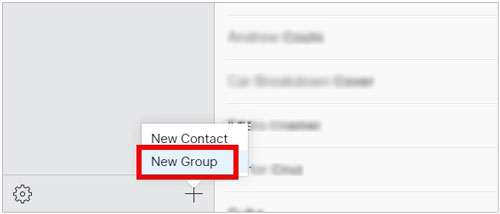
Voir aussi : Ouvrez ce guide pour apprendre à transférer des photos et des vidéos d’iOS vers un ordinateur Dell sans problème.
Vous trouverez de nombreuses applications sur l'App Store qui peuvent vous permettre de créer facilement des groupes sur un iPhone. Ces applications sont utiles si vous n'avez pas d'ordinateur, car il vous suffit de les installer directement sur vos appareils, comme l'application Groupes de contacts. Cette application peut vous aider à créer des groupes de contacts sur un iPhone et à gérer facilement les contacts.
Étape 1 : Installez l’application Groupe de contacts sur votre iPhone et ouvrez-la en accordant les autorisations nécessaires. Cliquez maintenant sur l’icône + dans le coin supérieur droit.
Étape 2 : Saisissez le nom du groupe et cliquez sur le bouton Ajouter des contacts pour ajouter les contacts souhaités au groupe. Choisissez ensuite les contacts spécifiques que vous souhaitez ajouter à votre groupe et cliquez sur Enregistrer pour les enregistrer.
Étape 3 : Sélectionnez le groupe pour afficher les détails du groupe, envoyer un SMS/e-mail ou partager le groupe.
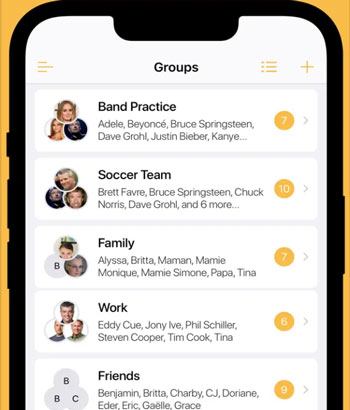
Pour en savoir plus :
3 façons de copier de la musique d’un iPhone vers un ordinateur sans iTunes
Guide complet sur la façon de transférer un PDF vers un iPhone
Si vous cherchez un moyen pratique d’ajouter des groupes à votre iPhone via un ordinateur avec un grand écran, ne cherchez pas plus loin que Cooolmuster iOS Assistant. Il s’agit d’un gestionnaire de contacts iPhone professionnel doté de nombreuses fonctionnalités avancées. Il vous permet non seulement de modifier librement les contacts depuis l’ordinateur, mais vous pouvez également ajouter des groupes de contacts, supprimer des contacts ainsi qu’exporter les contacts de votre iPhone vers un ordinateur et vice versa. C’est un outil excellent et sûr pour créer des groupes de contact en quelques clics sans trop vous stresser.
Caractéristiques importantes de Coolmuster iOS Assistant :
* Créez des groupes de contacts directement sur votre ordinateur pour votre iPhone.
* Ajoutez, supprimez et modifiez facilement des contacts iOS sur votre ordinateur.
* Éliminez les groupes dont vous n'avez pas besoin de votre iPhone sur l'ordinateur.
* Enregistrez vos contacts sur votre ordinateur au format CSV/VCF/XML.
* Importez rapidement vos contacts de votre ordinateur vers votre appareil iOS.
* Compatible avec presque tous les modèles d’iPhone, y compris iPhone 14 Pro Max / 14 Pro / 14 / 13 / 12 / 11 / XS / X / 8, iPad Pro, iPad Air, iPad mini, etc.
Téléchargez ce gestionnaire de contacts iPhone ci-dessous.
Comment regrouper des contacts sur un iPhone via ce logiciel :
01Lancez le logiciel sur l’ordinateur
Après avoir téléchargé Coolmuster iOS Assistant sur l’ordinateur, installez-le. Utilisez un câble USB pour connecter l’iPhone au même ordinateur.
02Établir une connexion
Le logiciel détectera automatiquement l’appareil. Cliquez sur Faire confiance si vous êtes invité à faire confiance à l’ordinateur. Ensuite, appuyez sur l’icône Continuer pour continuer. Le programme analysera les données de votre iPhone et les répertoriera par catégorie.

03Créer des groupes de contacts
Appuyez sur le dossier Contacts dans le panneau de gauche de l'écran. Ajoutez de nouveaux groupes de vos contacts à votre iPhone en cliquant sur le bouton + à côté de l’icône [Groupes]. Sélectionnez ensuite et placez les contacts souhaités dans le groupe.

Avec un peu de chance, vous pouvez maintenant créer un groupe de contacts sans trop de tracas. Vous pouvez utiliser iCloud ou des apps tout en étant en mesure de créer des groupes sur votre iPhone. Mais, le moyen le plus simple sera d’utiliser Coolmuster iOS Assistant car vous passerez moins de temps et d’efforts à créer vos groupes de contacts.
Articles connexes :
3 façons éprouvées de restaurer des contacts supprimés sur un téléphone Android et une carte SIM
Comment transférer des notes d’un iPhone à l’autre [5 façons simples]
Comment afficher les sauvegardes iPhone sur Windows 11/10/8/7 et macOS Monterey/Big Sur ? (4 Façons)
Comment transférer des photos d’une clé USB/clé USB vers un iPhone 14/13/12
9 façons de résoudre le problème de disparition des signets sur iPhone (iOS 16 pris en charge)
Comment transférer de HTC vers iPhone sans effort (7 façons efficaces)